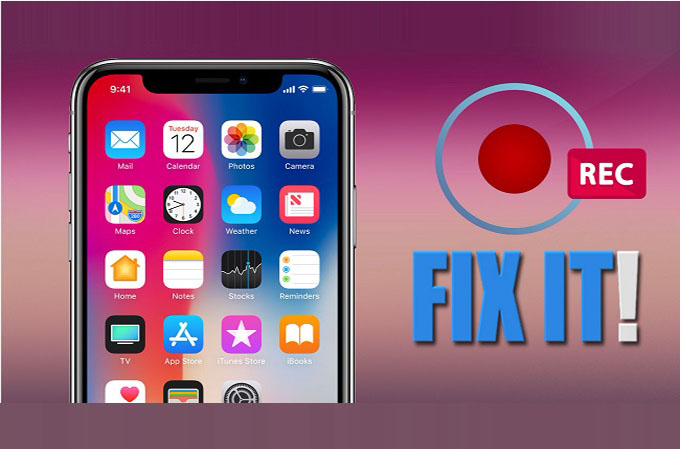
Der eingebaute Bildschirm Rekorder ist eines der am häufigsten genutzten Funktionen auf iOS 13 Geräten. Leider gibt es Berichte, dass die aktuellste Version Probleme verursacht. Viele können es daher nicht ordentlich nutzen. Es stürzt ab, speichert das Video nicht ab, hat kein Audio und funktioniert im Allgemeinen nicht wirklich gut. Wir wollen Ihnen helfen das Problem zu lösen und haben hier Schritte zusammengestellt um Ihr iOS Bildschirm Rekorder zu reparieren.
Wie Sie Probleme mit dem iOS 13 Bildschirm Rekorder lösen
Wie Sie Bildschirm Aufzeichnung in iOS 13 ermöglichen
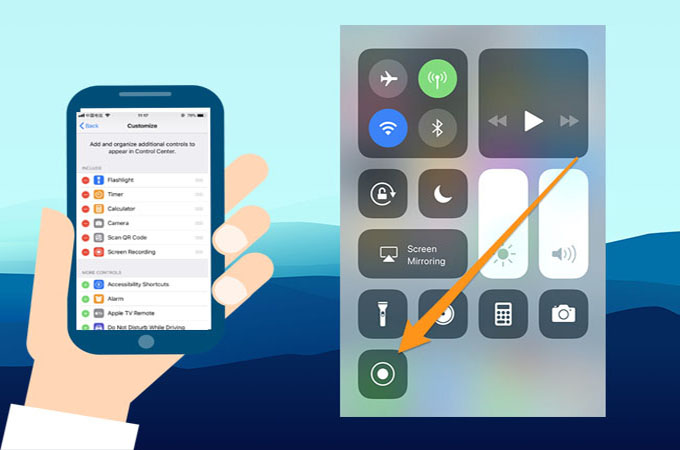
Die eingebaute Bildschirm Rekorder Funktion kann unter Einstellungen gefunden werden. Sie können es allerdings auch zu Ihrem Kontrollcenter hinzufügen, damit es einfacher wird es zu finden.
- Fügen Sie die Bildschirm Rekorder Funktion zu Ihrem Kontrollcenter hinzu, indem Sie zu Einstellungen >Kontrollcenter>Kontrollen anpassen> und dann auf Bildschirmaufzeichnung gehen
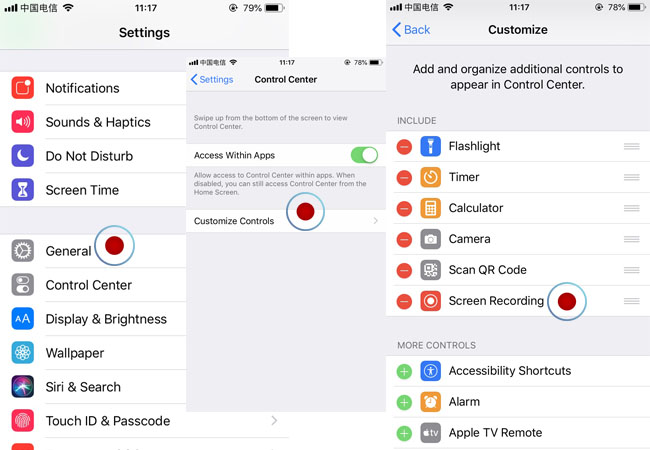
- Von Ihrem Home Bildschirm wischen nach oben, um Ihr Kontrollcenter anzuzeigen
- Klicken Sie nun den roten Kreis (Rec)
- Tippen Sie Aufzeichnung starten, Aufzeichnung beenden und den roten Balken oben und gehen Sie auf “Stop recording”
Bildschirm Aufzeichnung Wiederöffnen
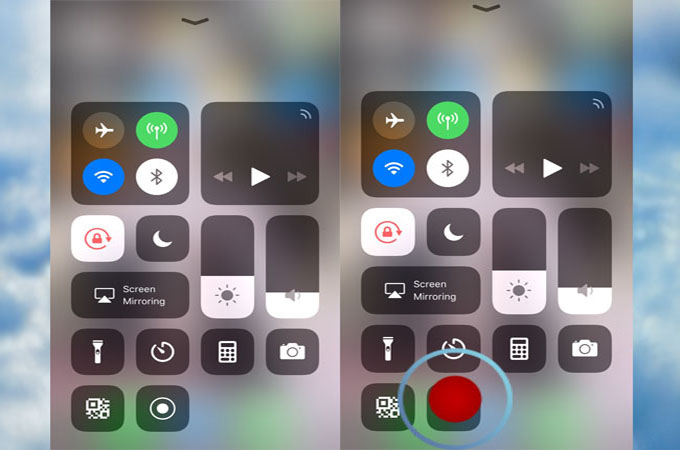
Indem Sie die Bildschirmaufzeichnung ausmachen und wieder aktivieren können Sie auch die Probleme mit iOS 13 Bildschirm Rekorder lösen. Wie? Folgen Sie der Anleitung.
- Um es auszuschalten müssen zu Einstellungen> Generell> Beschränkungen>GameCenter gehen und von dort aus die Bildschirmaufzeichnung ausmachen
- Sie können auch “Power Cycle” anwenden und Ihr Telefon sollte funktionieren. Falls nicht, sehen Sie sich die nächste Lösung an
Beschränkungen prüfen
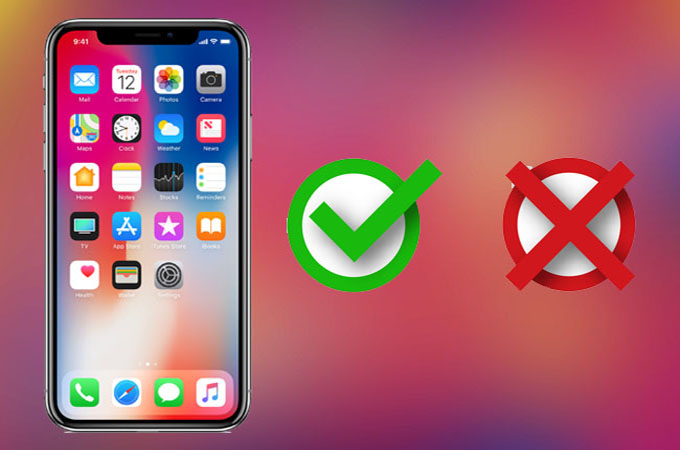
Es ist auch wichtig zu prüfen ob Sie die Funktion Probleme mit iOS 13 Bildschirm Rekorder beschränken wollen
- Prüfen Sie indem Sie zu Einstellungen> General und dann Beschränkungen gehen
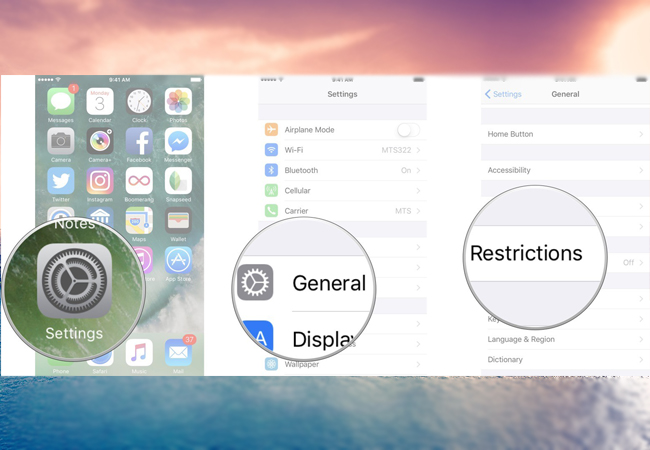
- Geben Sie das Passwort in Ihr Telefon ein
- Finden Sie die Bildschirmaufzeichnung und stellen Sie sicher, dass die Einschränkungen auf “aus” eingestellt sind
Alle Einstellungen zurücksetzen
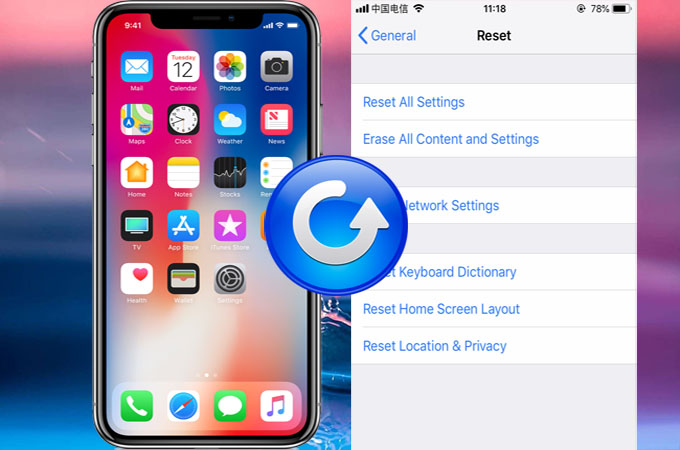
Wenn Wiederstarten, aussetzen und Beschränkungen prüfen nicht funktioniert hat, setzen Sie die Einstellungen zurück. Von Ihren Telefoneinstellungen, gehen Sie zurück und suchen Sie nach “Zurücksetzen” dort gehen Sie auf “Alle Einstellungen zurücksetzen”.
Anmerkung: Dies wird nicht ihr komplettes Gerät zurücksetzen. Nur die Einstellungen haben sich geändert. Lesen Sie weiter, falls Sie Ihre Probleme mit iOS 13 Bildschirm Rekorder noch nicht lösen konnten.
Zur neusten iOS Version upgraden
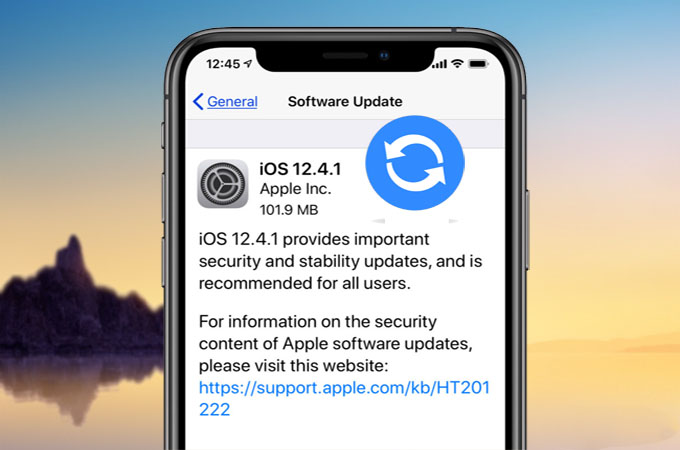
Als letzten Ausweg, falls die Optionen oben alle nicht funktioniert haben, sollten Sie die neuste Version erneuern. Wenn Sie die neuste iOS 13 Version haben, müssen Sie für die neue warten, um die Probleme zu lösen. Die Aktualisierung sollte alle Probleme mit iOS 13 Bildschirm Rekorder lösen.
Fazit
Im Grunde gibt es verschiedene Lösungen, mit denen Sie Ihr OS Bildschirm Rekorder Problem lösen können. Wenn Sie das Ende der Problembehebung erreicht haben und es funktioniert immer noch nicht, ist das unglücklich. Sie können Drittpartei Apps wie Bildschirm Rekorder nutzen oder eine Spiegelungsapp wie LetsView nutzen.
 LetsView
LetsView 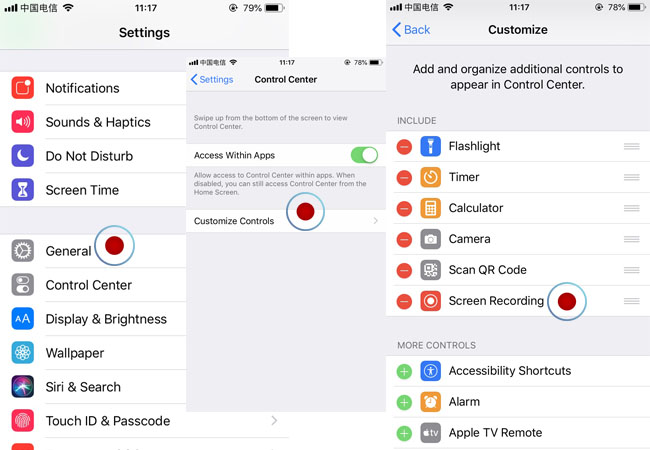
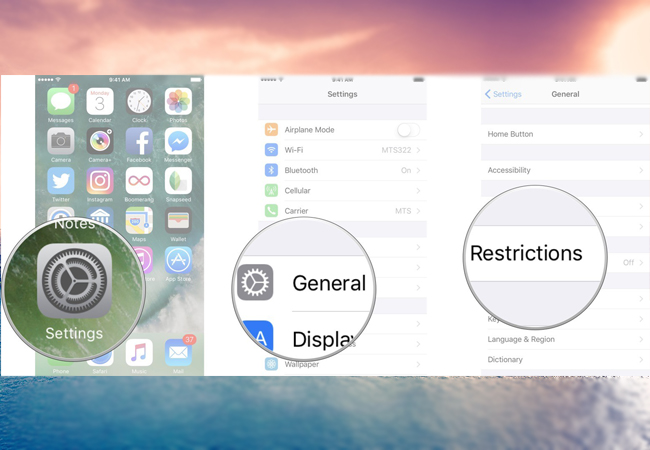










Einen Kommentar schreiben